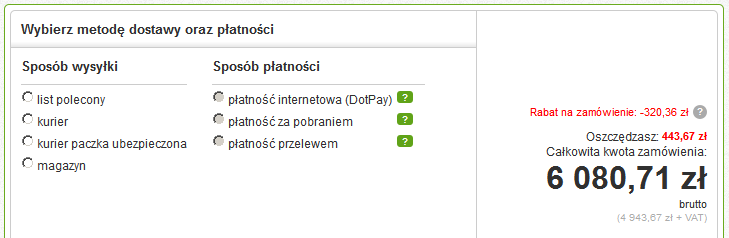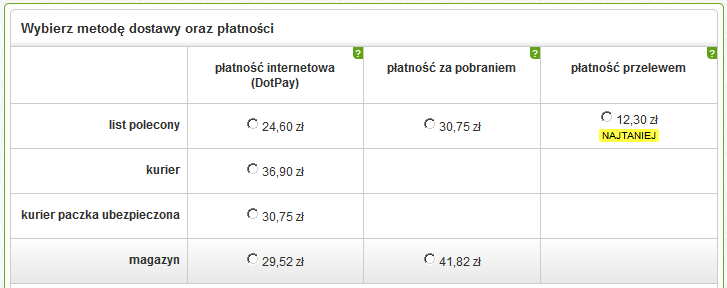SprzedażUstawienia sprzedażyPodsumowanie wartości zamówienia na podstawieWartość zamówienia wyświetlana jest, jako wartość brutto. Wartość ta może zostać wyliczona na podstawie sumy wartości brutto wszystkich produktów lub na podstawie sumy wartości netto wszystkich produktów plus podatek VAT. Podpowiadaj kolejny rabat na zamówienieIstnieje możliwość prezentacji informacji na stronie koszyka o jaką kwotę klient może zwiększyć zamówienie żeby uzyskać rabat (lub kolejny rabat). Pokazuj cenę nettoW sklepie internetowym tam gdzie prezentowana jest cena produktu, wartość zamówienia (lista produktów, karta produktu, koszyk, podsumowanie zamówienia) istnieje możliwość prezentowania oprócz kwoty brutto również netto. Sprzedaż produktów poniżej stanuUmożliwia włączenie lub wyłączenie możliwości produktów poniżej stanu. Jeżeli ta opcja zostanie wybrania klient będzie mógł zamówić towar, który według stanów magazynowych jest niedostępny. Opcja ta może zostać wykorzystana na przykład, jeżeli sprzedawany towar w sklepie jest wyrabiany na zamówienie. Automatyczne zaznaczanie metod dostawy i płatnościJeżeli klient jest zalogowany i wcześniej składał zamówienie to zaznaczany jest jego poprzedni wybór. Jeżeli nie ma zapisanych metod dostawy i płatności (pierwsze składanie zamówienia, zmiany w metodach dostawy i wysyłki lub klient anonimowy) zaznaczana jest opcja najtańsza Możliwość ponownego złożenia zamówieniaUmożliwia ponowne złożenie zamówienia z poziomu karty zamówienia z konta klienta. Sposób wyboru dostawy-płatnościPodczas składania zamówienia dostawy i płatności mogą być wyświetlane w sposób domyślny (lista dostaw i lista płatności. Rysunek nr. 1) lub jako macierz dostaw i płatności (rysunek nr. 2).
Akcja po dodaniu produktu do koszykaPo dodaniu produktu do koszyka domyślnie wyświetlana jest informacja o powodzeniu operacji, ale istnieje możliwość wyświetlenia okna, które zaproponuje przejście do koszyka lub kontynuowanie zakupów. Dostępne akcje:
Zamówienia bez rejestracjiSystem WAPRO B2B umożliwia składanie zamówienia poprzez klientów, którzy nie są zarejestrowani. W tym miejscu można umożliwić lub zablokować taką operację Numer zamówieniaSposób generowaniaNumer zamówienia prezentowany jest na podsumowaniu zamówienia, w szczegółach zamówień klienta, w wiadomościach wysyłanych do klienta i w panelu administracyjnym. Dostępne są różne sposoby generowania numeru zamówienia:
PrefiksJest dodawany do numeru zamówienia. Jeżeli nie zostanie określony numer zamówienia będzie rozpoczynał się od roku lub losowego numeru (w przypadku wybrania opcji Prefiks/Losowy numer) Czy wypełniać zeramiOpcja ta jest dostępna w przypadku wybrania generowania numeru zamówienia z kolejnym numerem w miesiącu lub roku. Numery zamówień zostaną uzupełnione zerami Liczba pozycji zajmowanych przez numer zamówieniaDefiniuje najmniejszą liczbę pozycji, jakie ma zajmować "kolejny numer w miesiącu" lub "kolejny numer w roku". Jeżeli numer jest mniejszy niż liczba pozycji to zostanie uzupełniony zerami |

|

|
| Pomoc programu WAPRO B2B | |
| Sprzedaż | |
| Wyślij opinię Pytania i odpowiedzi | |
| Administracja Konfiguracja > Ustawienia sklepu > Sprzedaż |